
Совсем недавно, практически перед новым годом, крупнейший российский провайдер — компания Ростелеком — предложила абонентам интерактивного цифрового телевидения новую удобную услугу «Мультискрин». Смысл её в том, что Вы можете начать просмотр фильма или телепередачи на телевизоре, а закончить на смартфоне или планшете. То есть теперь пользователь Ростелеком ТВ не привязан к своей STB-приставке, а может установить приложение на мобильное устройство и смотреть цифровое телевидение практически везде, где есть выскокоскоростной доступ в сеть Интернет: у друзей, в баре, кафе или в метро по дороге домой. Это чем то может напомнить похожую услугу мобильных операторов связи, но там Вы должны отдельно подключать услугу и платить деньги. Здесь же услуга «Мультискрин» бесплатна (само-собой, если Вы абонент IPTV Ростелеком).
Ещё один весомый плюс — возможность установки приложения на Smart-TV телевизоры. До недавнего времени оно было доступно только для устройств от LG, но с недавнего времени есть версия и для Samsung.
Как подключить услугу Мультискрин от Ростелеком
Эта услуга активна по умолчанию и как-то отдельно её подключать не нужно. Достаточно всего лишь скачать приложение от Zabava.ru на свой телефон или планшет. Есть версии под Android, который можно скачать в Google Play и вариант под iOS, доступный в магазине приложений.
Установив программу — идем в основное меню своей IPTV STB приставки Ростелеком и выбираем пункт «Мультискрин»:

Попав внутрь раздела, Вы увидите описание услуги, а ниже — код активации и пароль для активации:
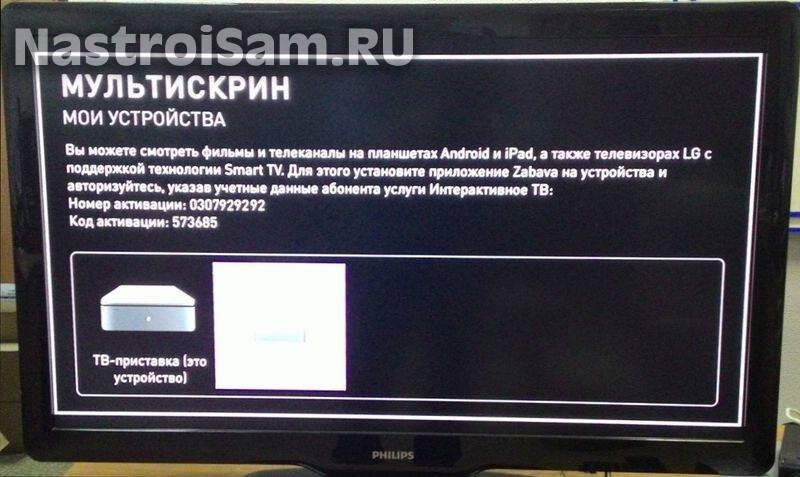
Куда их надо вводить? Для этого на планшете или смартфоне запускаем приложение Zabava и выбираем раздел:
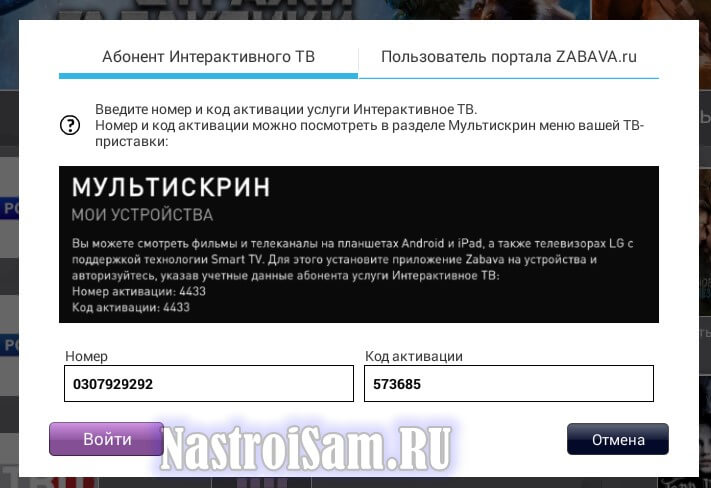
Здесь вы как раз и получите запрос авторизации, в который и надо ввести логин и пароль. Если ввели верные данные — получите вот такой результат:
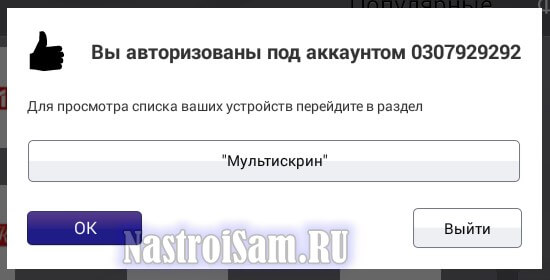
После авторизации Вы получите доступ к услуге мультискрин и возможность смотреть ТВ-каналы и покупать фильмы.
Подключенные к услуге Мультискрин устройства Вы можете посмотреть в приложении, зайдя в одноименный раздел:

То же самое Вы можете сделать и через такой же раздел настроек ТВ-приставки.
Там же, при желании, можно удалить планшет, телефон или Смарт-ТВ телевизор из списка присоединенных устройств:
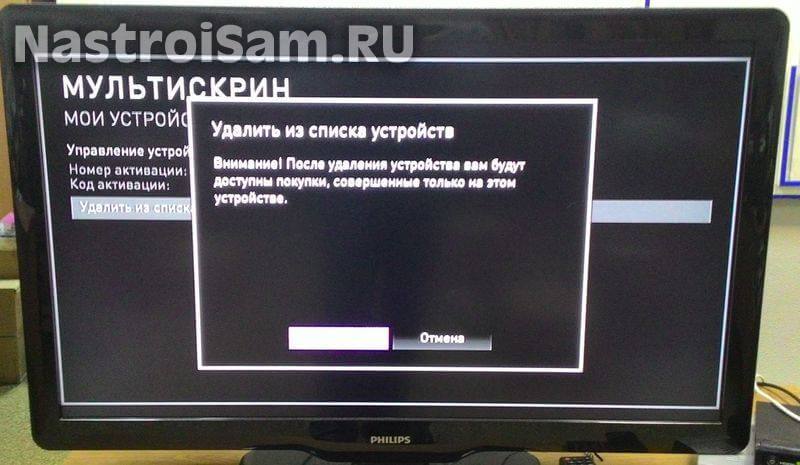
Пользователям услуги «Мультискрин» помимо услуги «ТВ-Онлайн», доступны так же видеотека, телепрограмма и караоке. Если приложение установлено на Smart-TV телевизоре, то доступен ещё и «Родительский контроль», который поможет регулировать просмотр телепередач вашим ребенком.
На чтение 15 мин Просмотров 2.2к.
Информация в статье актуальна на 15 января, 2023
Содержание
- Что это такое
- Как подключить Мультискрин от Ростелеком
- Как настроить и использовать Мультискрин
- Как подключить 2 телевизора
- Где скачать Wink для Мультискрина Ростелеком
- Сколько устройств можно подключить
- Какие устройства поддерживают Мультискрин
- Как отключить Мультискрин Ростелеком в личном кабинете
- Как удалить подключенные устройства
- Как отключить подписку
- Цена в месяц
- Чем отличается Мультискрин от Мультирум
- Ответы на вопросы по услуге Мультискрин Wink для Ростелеком
Мультискрин Ростелеком – это услуга, которая позволяет одновременно смотреть Интерактивное телевидение и фильмы на 5 различных устройствах: планшете, компьютере, телефоне, телевизоре. Мультискрин так и переводится дословно – «много экранов».
Чтобы иметь возможность подключить Мультискрин, надо быть клиентом Ростелекома, а также скачать приложение Wink (Винк). В программе надо авторизоваться при помощи номера телефона, к которому привязан аккаунт Ростелеком. И всё, Мультискрин активирован, можно пользоваться услугой, наслаждаясь просмотром более 100 каналов и различных фильмов.
Услуга Мультискрин предоставляется совершенно бесплатно, без дополнительных платежей. На всех гаджетах можно смотреть одновременно независимый контент, не мешая друг другу.
В статье расскажу, что такое Мультискрин Ростелеком, описание опции, как подключить и отключить услугу и устройства, как настроить, как скачать, цена, полезные советы при использовании. Обещаю, будет интересно.
Что это такое
Федеральную опцию «Мультискрин» компания Ростелеком ввела с 2015 года, ей пользуется уже более 2 млн пользователей. Эта услуга значительно расширяет возможности Интерактивного ТВ.
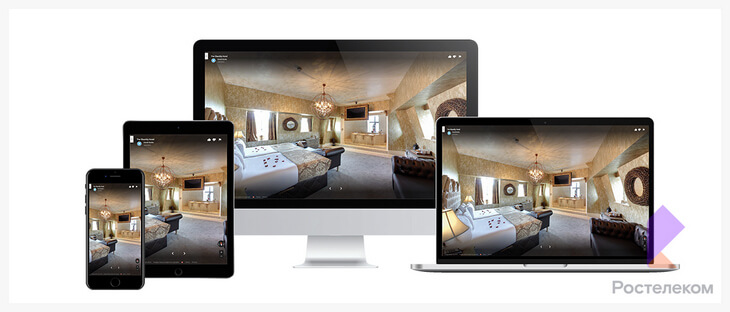
Чтобы можно было пользоваться опцией Мультискрин, у вас должно быть подключено «Интерактивное телевидение» или «Интерактивное телевидение 2.0». Также провайдер должен предоставить абоненту приставку SML-482 HD, которая может подключаться к сети Wi-Fi, в комплекте также идёт пульт управления.
Что входит в Мультискрин от Ростелекома:
- Просмотр более 200 каналов, в том числе в формате HD на любом поддерживаемом устройстве в любом точке мира, где доступен высокоскоростной интернет: в метро, автобусе, кафе, в автомобиле. Мультискрин чем-то похож на мобильную подписку на просмотр телевидения, только в Ростелекоме за неё не придётся платить.
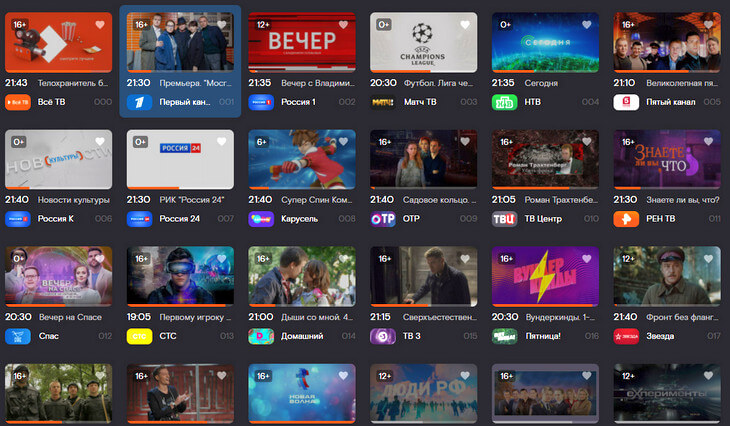
На всех устройствах можно смотреть более 200 каналов независимо друг от друга - Открыт доступ к тысячам новых фильмов и сериалов без рекламы в сервисе «Видеопрокат».
- Легко купить или взять в аренду фильм на сайте wink.rt.ru, оплата производится с лицевого счёта. Купленные фильмы можно смотреть даже без интернета.
- Доступна услуга «Управление просмотром»: пауза, остановка, перемотка назад-вперёд. Причём, если вы начнёте смотреть фильм на телевизоре и нажмёте паузу, то просмотр можно продолжить на телефоне или планшете. Пауза запоминается и передаёт её на все подключённые устройства. То есть переход от телевизора к телефону будет комфортным, фильм продолжится с того места, де вы остановились.
- Можно смотреть весь контент, который вы купили.
- Просматривать заново телепередачи, которые хранятся в архиве сервиса, даже если программа была давно.
- Передачу можно записать на устройство.
- Для одного аккаунта доступно бесплатное подключение до 5-ти девайсов.
- Простота оплаты. Оплату можно проводить через приложение или сайт, доступен также обещанный платёж.
Как подключить Мультискрин от Ростелеком
Чтобы активировать услугу Мультискрин, нужно выполнить следующие действия:
- Подключите пакет Интерактивного ТВ и Интернета от Ростелеком. Заявку можно оформить на сайте или позвонив на круглосуточный телефон.
- Где Мультискрин в Ростелекоме? Мультискрин работает через сервис Wink. Зайдите на сайт wink.rt.ru и пройдите регистрацию. При регистрации отметьте, что у вас уже есть услуга «Интерактивное ТВ». Введите номер телефона и код, который придёт по СМС, после этого услуга Мультискрин будет доступна.
- Далее скачайте программу Wink на любое устройство, введите номер и код активации. После этих действий девайс будет подключён к услуге Мультискрин. Бесплатно можно подключить не более 5 устройств на 1 аккаунт.
- Запустите программу Винк и смотрите бесплатно телепередачи и фильмы. Неважно, что сейчас смотрят на других гаджетах – вы можете выбрать именно то, что вам нравится.
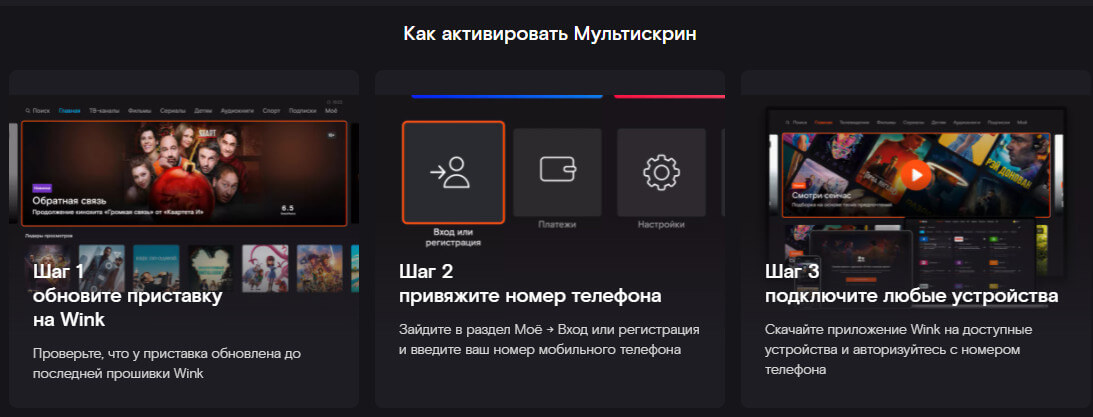
Просмотр фильмов и передач возможен при подключении любого интернета (мобильный или Wi-Fi) в любом месте, главное, чтобы его скорость была не менее 3 Мбит/с. От этого зависит качество картинки и стабильность воспроизведения.
Как настроить и использовать Мультискрин
Как работает услуга Мультискрин? Настройка услуги Мультискрин заключается в скачивании приложения Wink на те девайсы, на которых вы хотите просматривать передачи и фильмы. Затем надо открыть скачанную программу, ввести телефонный номер, указанный в договоре Ростелеком и ввести одноразовый код из SMS. Если всё в порядке, то можно сразу же начать пользоваться услугой Мультискрин.
Особенность настройки зависит от типа приложения. Рассмотрим каждый случай более подробно.
Настройка на приставке Ростелеком
Где находится Мультискрин в приставке Ростелеком?
- Зайдите в меню приставки.
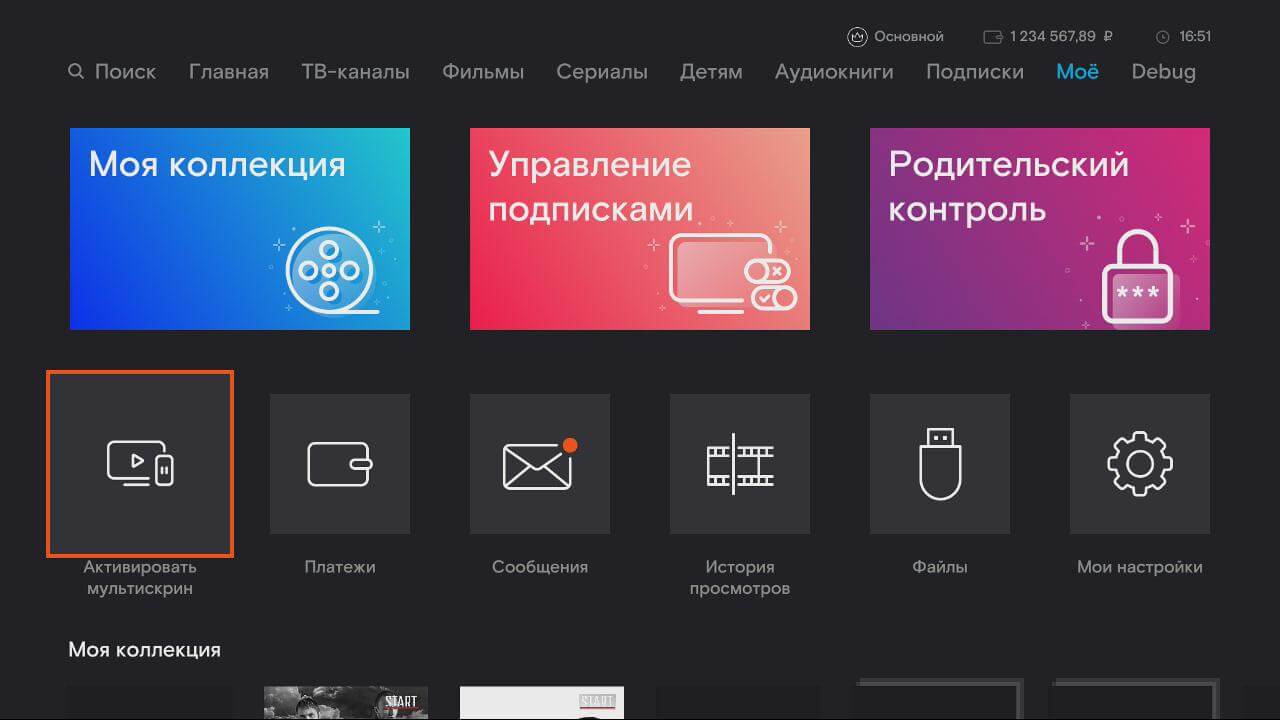
- Затем нажмите на раздел Моё – Активировать Мультискрин.
- Введите номер телефона, потом введите код из СМС, который придёт на него.
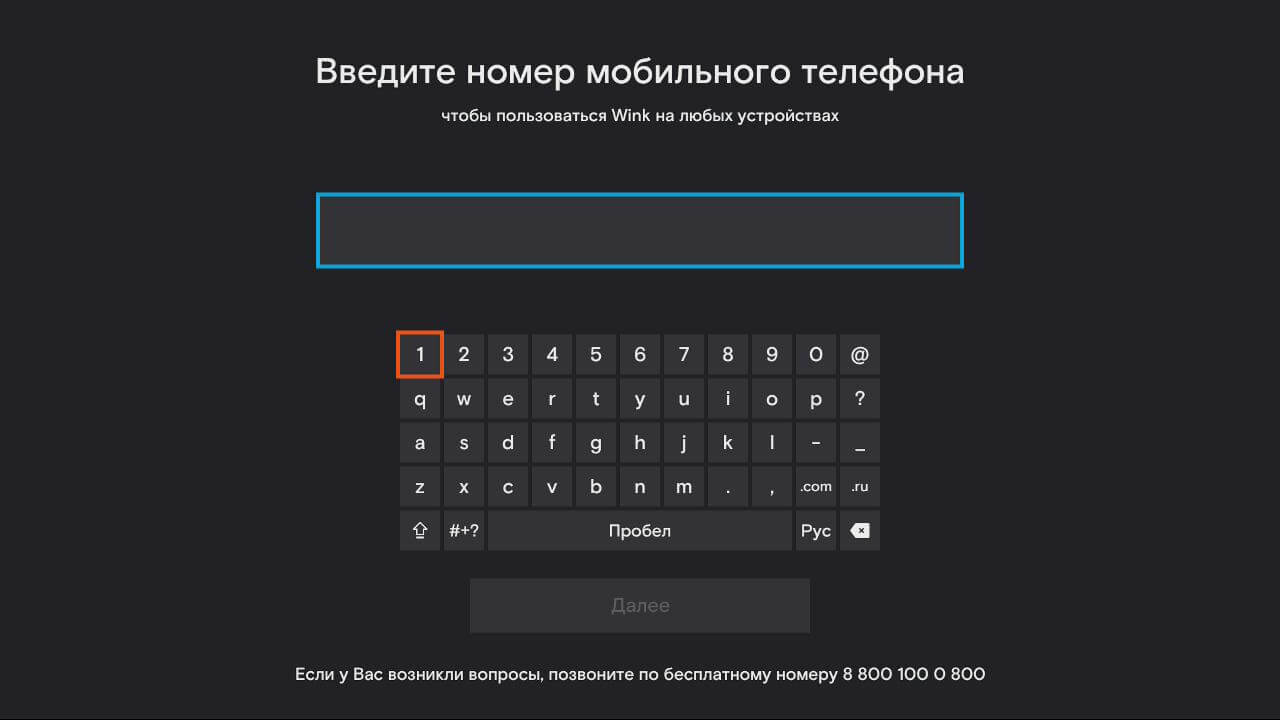
Настройка на Андроид телефоне или планшете
- Откройте приложение Play Маркет, оно должно быть изначально установлено на устройстве.
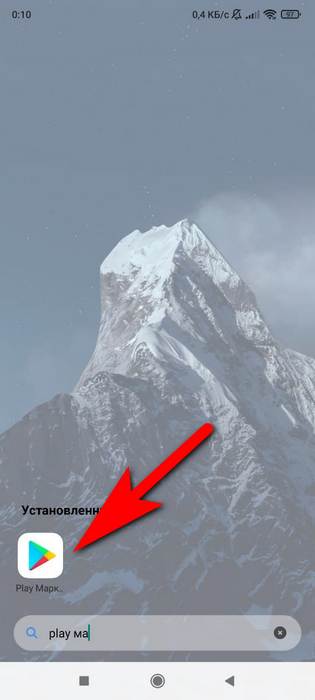
- Введите в строку поиска слово Wink.
- Нажмите на найденную программу с одноимённым названием, нажмите на кнопку Установить.
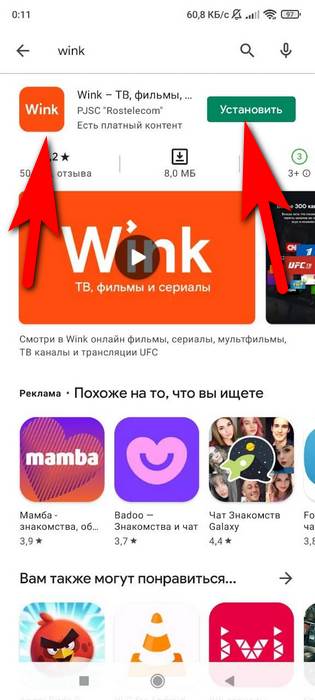
- Подождите, пока приложение скачается и установится.
- После установки откройте программу.
- Введите номер телефона и код из СМС.
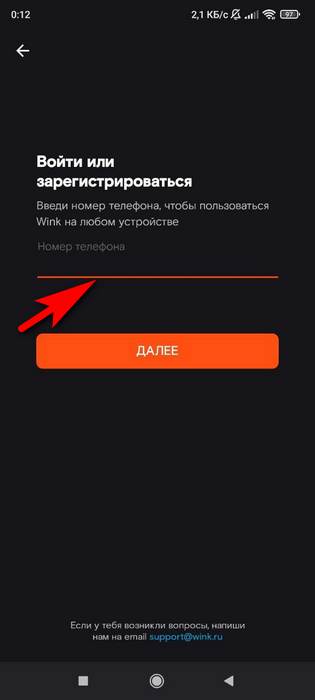
Как подключить Мультискрин Ростелеком на телевизоре с приставкой Android TV пошагово
Если ваш ТВ не поддерживает функцию Смарт ТВ, то придётся докупить приставку Андроид. Его стоимость от 2 т. р. и выше. Приставка имеет интерфейс, похожим на тот, который имеется у вас в телефоне. При помощи пульта настройте Андроид приставку, подключитесь к Wi-Fi сети.
Есть 3 способа установки Винк на Android приставку.
1 способ:
2 способ (когда на гаджете нет приложения Play Маркет или Google Play Store):
Если при выборе приложения выходит сообщение Это приложение несовместимо с вашим девайсом, это значит, что Google запретил установку на ваше устройство по техническим причинам, независящим от разработчиков Wink. В некоторых случаях Play Маркет определяет, что у вас не Android TV, либо на устройстве у вас установлена более старая операционная система Android, чем это требуется для нормальной работы Винк.
Если в списке доступных устройств для установки нет вашего, это значит, что учётка Google, под которой вы зашли в браузере, не совпадает с той, которая заведена на устройстве. Или гаджет не относится к Андроид ОС. Учётная запись Google – это электронная почта, в конце которой @gmail.com. Другие учётки (@mail.ru, @yandex.ru и т.п.) не подойдут.
3 способ (если 1 и 2 способ не сработал):
- Установка программы при помощи APK-файла. Убедитесь, что на устройстве стоит ОС Андроид версии 5.0 или выше.
- Зайдите в меню настроек приставки. Разрешите установку из неизвестных источников: Настройки – Безопасность – Настройки безопасности – активируйте Установку приложений из неизвестных источников. Зайдите в раздел Неизвестные источники. На браузере Chrome должен ползунок быть активным.
- Зайдите на сайт адрес по ссылке (версия 1.34.1) в браузере Chrome, скачайте Wink в виде APK-файла, скачайте и установите приложение. Скачанный файл APK должен находиться в папке Downloads (Загрузки).
- Можно в приставку напрямую загрузить APK файл через USB-кабель. Скачайте файл на компьютер, подключите Android TV через USB кабель к компьютеру, и скопируйте файл в папку устройства. Отсоедините гаджет и зайдите в файловый менеджер на Андроид ТВ, найдите скопированный файл APK и установите его.
Рекомендую посмотреть полезное видео о том, как устанавливать APK файлы с телефона на Android TV:
Если вы не хотите заморачиваться с настройкой приставки Андроид ТВ, то купите приставку уже настроенную приставку Wink+ в офисе продаж Ростелекома, там всё работает прямо из коробки.
Настройка на iOS (Iphone, Ipad, Apple TV)
Как подключить на телевизоре Smart TV Самсунг
Чтобы установить приложение выполните следующие действия:
- Убедитесь, что ТВ подключён к сети Интернет через Wi-Fi или через сетевой кабель.
- Нажмите на пульте управления кнопку с рисунком домика (либо Smart Hub).
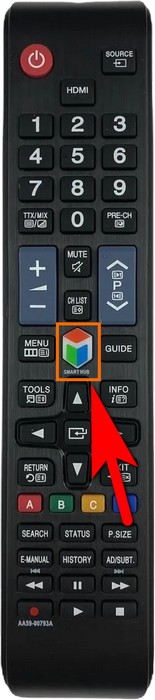
- Перейдите в Samsung Apps.
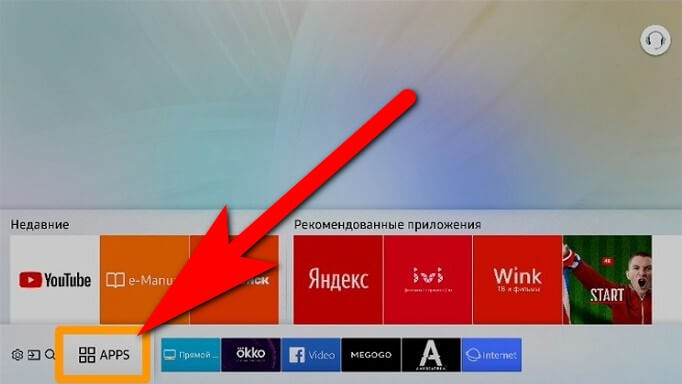
- В правом верхнем углу выберите Поиск. Введите слово Wink.
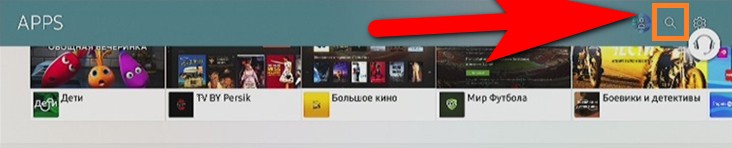
- Выберите найденную программу и нажмите кнопку Ввод на пульте. Для переустановки программы надо удерживать кнопку Ввод и из выпадающего списка выбрать Повторная установка.
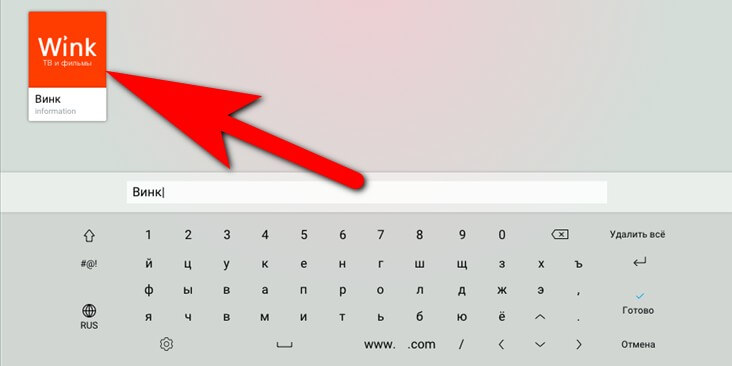
- Установите программу.
- Добавьте приложение Винк на главный экран для быстрого доступа к нему.
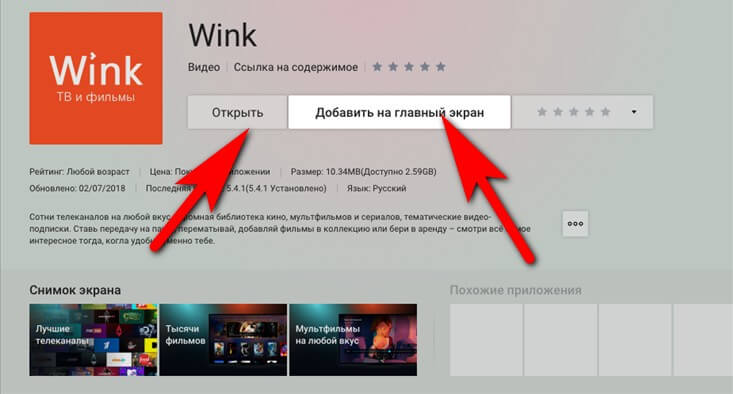
- Откройте программу и введите свой номер мобильного и код из СМС.
Как подключить на телевизоре Smart TV LG
- Подключите телевизор к Интернету через сеть Wi-Fi или сетевой кабель.
- Перед установкой Винк на Смарт ТВ LG нужно войти в свою учётку LG.
- Нажмите на пульте кнопку со значком дома.
- Выберите в списке приложений LG Content Store.
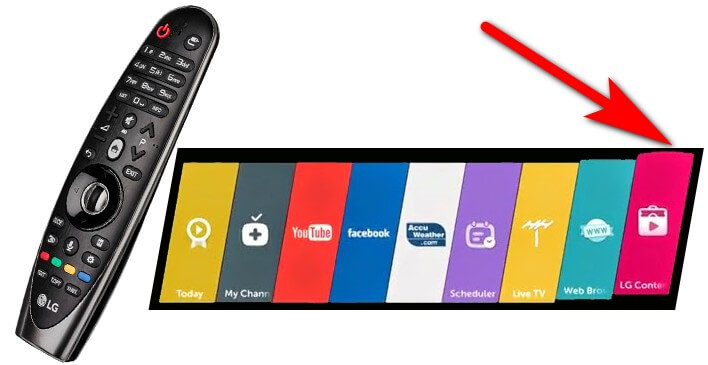
- Выберите наверху экрана кнопку поиск и в строке введите Wink, а затем Поиск.
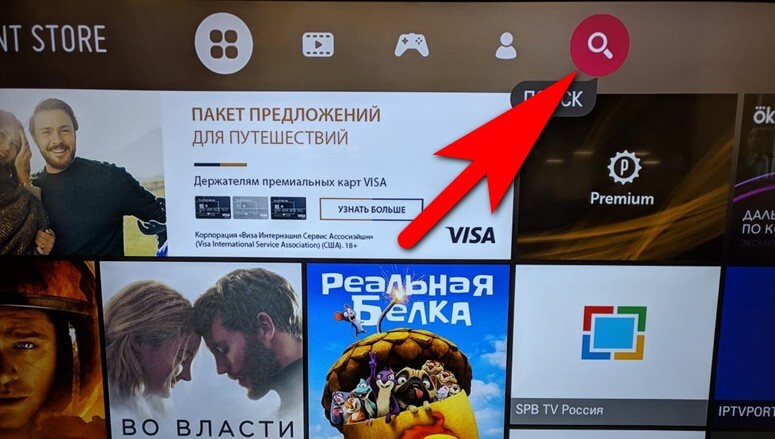
- Выберите найденный Винк и нажмите кнопку OK (Ввод).
- Нажмите Установить.
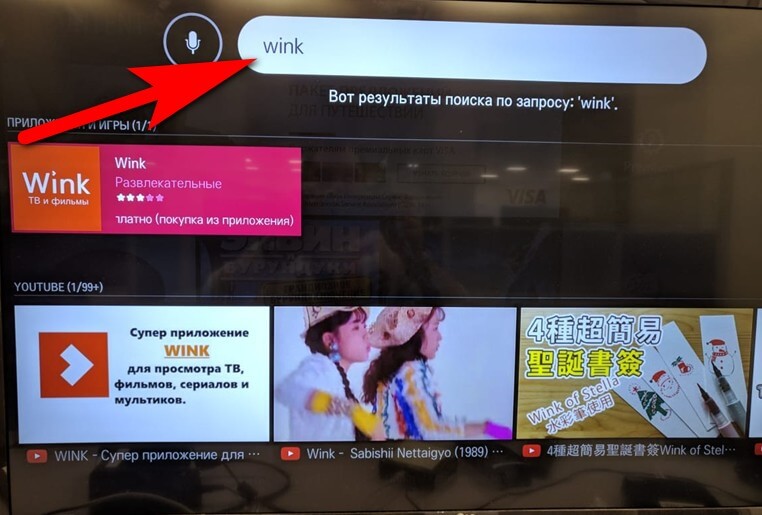
- Запустите программу Винк, введите номер телефона и код из СМС.
Настройка Мультискрина на компьютере или ноутбуке
На ПК откройте любой веб-браузер, зайдите на сайт wink.rt.ru, авторизуйтесь при помощи телефонного номера, на который оформлен договор Ростелекома. Введите 4-хзначный код из СМС и вы можете полноценно использовать все возможности Мультискрина , как в приложении.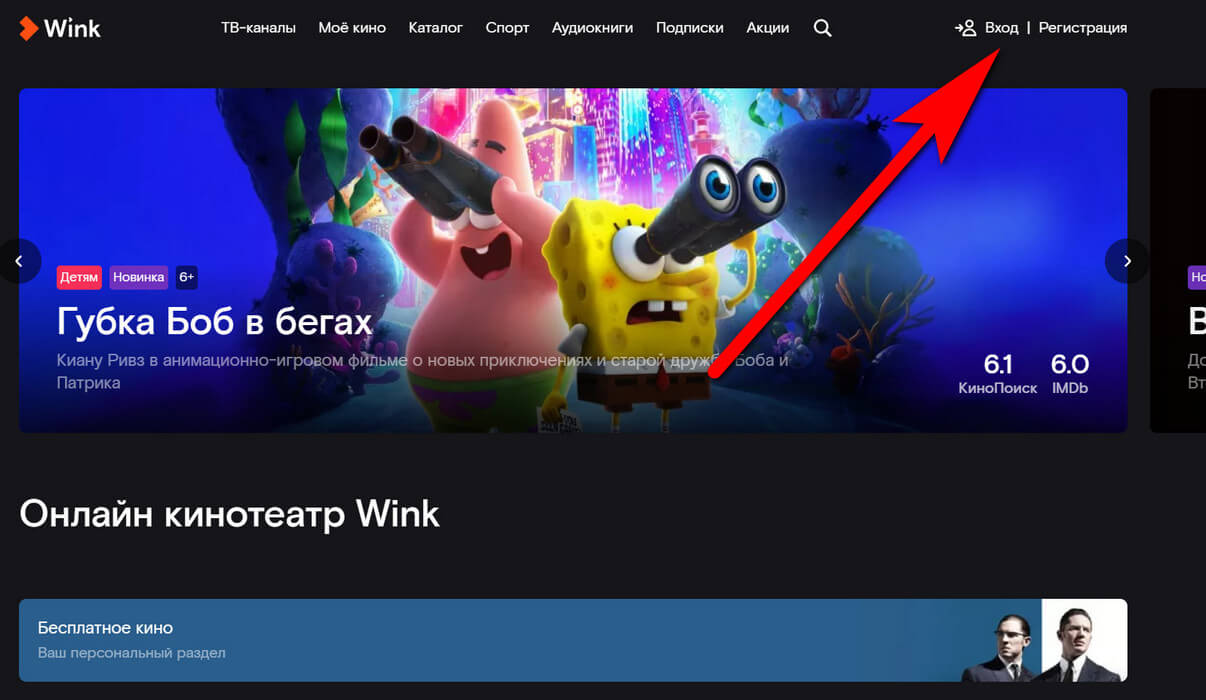
Как подключить 2 телевизора
Как пользоваться услугой Мультискрин, если в квартире больше одного телевизора? Чтобы иметь возможность подключить 2 и более телевизоров к Мультискрину Ростелеком через программу Винк, у вас есть 3 варианта:
- Установить программу Винк прямо на второй телевизор (если ТВ поддерживает функцию Smart TV);
- Если в ТВ нет функции Смарт ТВ, то надо купить к каждому дополнительному телевизору приставку Андроид TV и произвести настройку;
- Купить приставку Wink+, которую можно подключить к любому современному телевизору через интернет (Wi-Fi, кабель) любого провайдера. Здесь настраивать практически ничего не надо.
Где скачать Wink для Мультискрина Ростелеком
Скачать приложение можно на сайте wink.rt.ru, через магазин приложений Play Маркет (Android устройства), AppStore (iOS устройства). Других официальных источников нет.
Если вы будете скачивать программу Винк в других местах, особенно, когда вам предлагают улучшенную версию программы, ни в коем случае этого не делайте. Такие программы созданы для того, чтобы получить ваши данные и использовать их в мошеннических целях.
Сколько устройств можно подключить
Услуга Мультискрин Ростелеком доступна к использованию на 5 различных устройствах: телефонах, планшетах, компьютерах, телевизорах.
Если вы захотите подключить шестой гаджет, то выйдет предложение об отключении одного из девайсов, подключённых ранее. То есть можно легко заменять подключённое устройство на любое другое. Единственное ограничение – нельзя одновременно подключать не более 5 устройств.
Какие устройства поддерживают Мультискрин
Телевизоры:
- Samsung Smart TV (ОС Orsay 2013 – 2015 гг., ОС Tizen старше 2015 г.);
- LG Smart TV (ОС WebOS 1.0 или выше);
- Smart TV (ОС Android TV 5.0 или выше).
Приставки для ТВ:
- Wink+;

- Android TV версии 5.0 или выше;
- Apple TV версии 12.0 или выше;
Смартфоны:
- Мобильные телефоны на ОС Android 5.0 и выше;
- Мобильные телефоны на ОС iOS 12.0 и выше.
Интернет-портал wink.rt.ru:
- Компьютеры и ноутбуки, работающих на ОС Windows, Linux, MacOS при помощи любого веб-браузера;
- Андроид-смартфоны на ОС Android0 или выше, iOS-устройства на ОС 11.0 и выше, при помощи любого мобильного веб-браузера (Chrome, Яндекс браузер, Firefox и др.).
Как отключить Мультискрин Ростелеком в личном кабинете
- Откройте меню приставки Ростелеком.
- Затем нажмите на раздел Моё.
- Выберите Мультискрин и нажмите отключить, подтвердите действие.
- Выйдите из аккаунта и удалите приложения Винк на подключённых устройствах.
Как удалить подключенные устройства
Если понадобится удалить подключённое устройство, то это выполнить так же легко, как и подключить новое.
На Андроид устройствах
- Зайдите в приложение Винк.
- В правом верхнем углу нажмите на кнопку раскрытия меню.
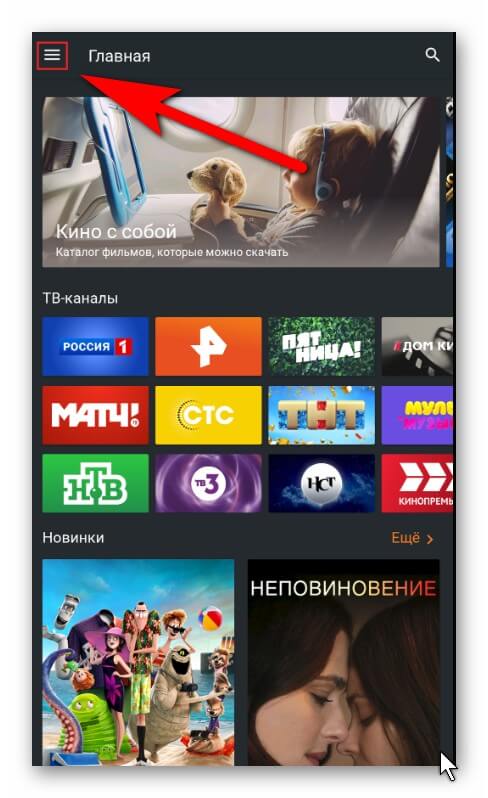
- Нажмите на Настройки.
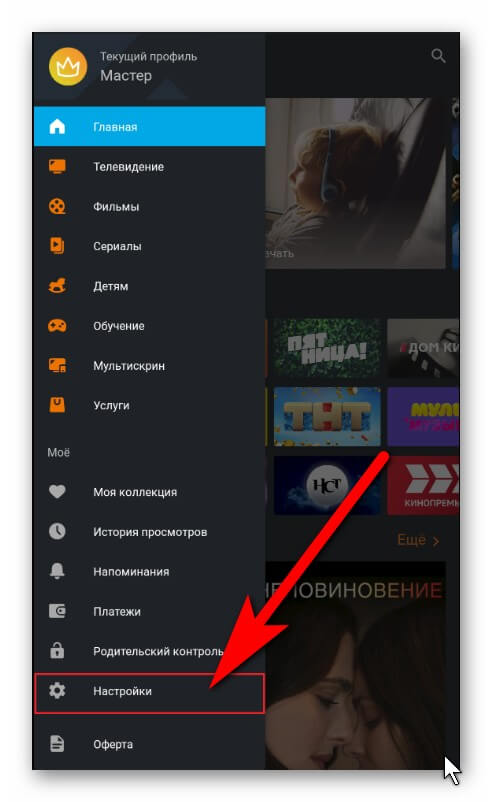
- Нажмите на Мои устройства.
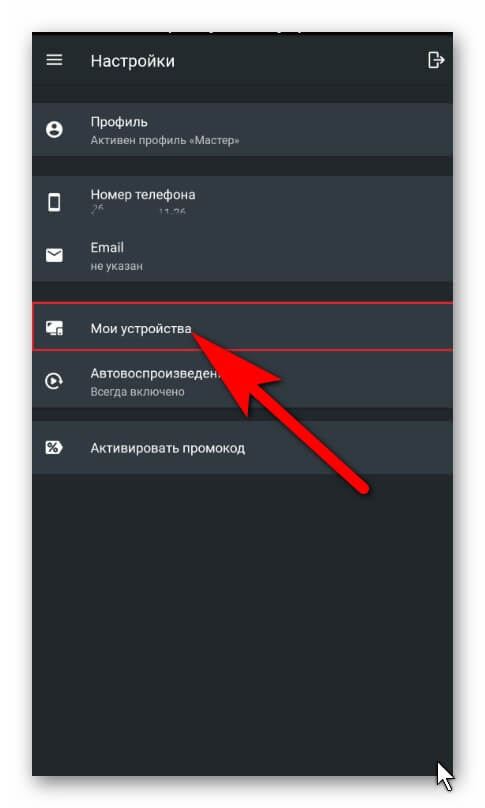
- В списке найдите тот девайс, который хотим отключить, нажмите крестик рядом с ним.

- Подтвердите действия, выбрав Удалить,
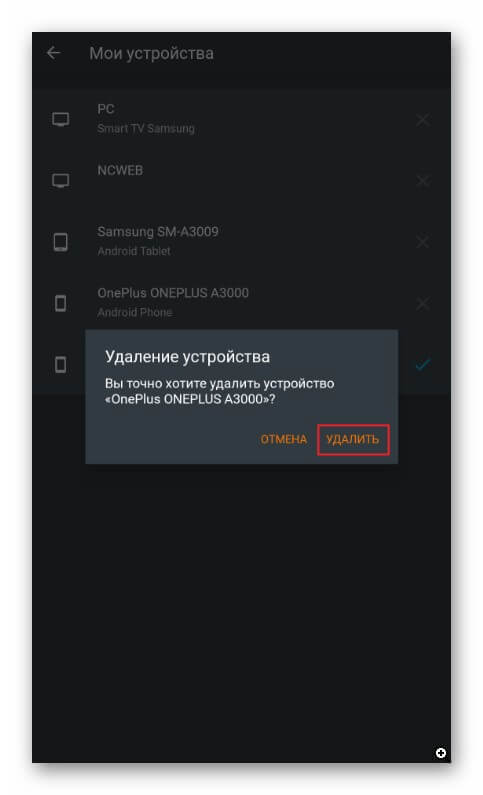
- Введите ПИН-код.
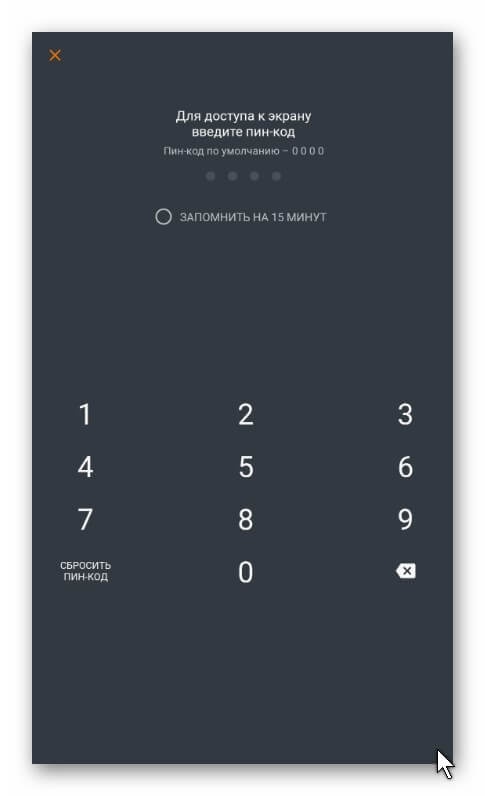
- Гаджет удалён из сервиса Мультискрин.
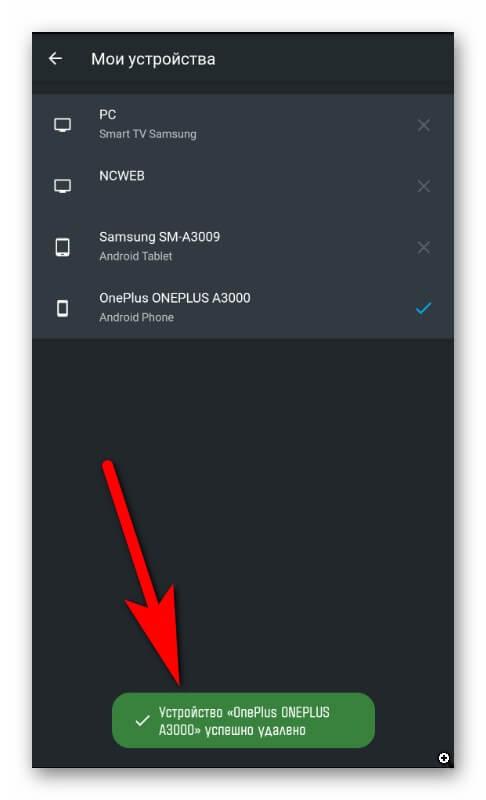
На Smart TV
- Откройте программу Винк.
- Вверху найдите пункт Мультискрин.
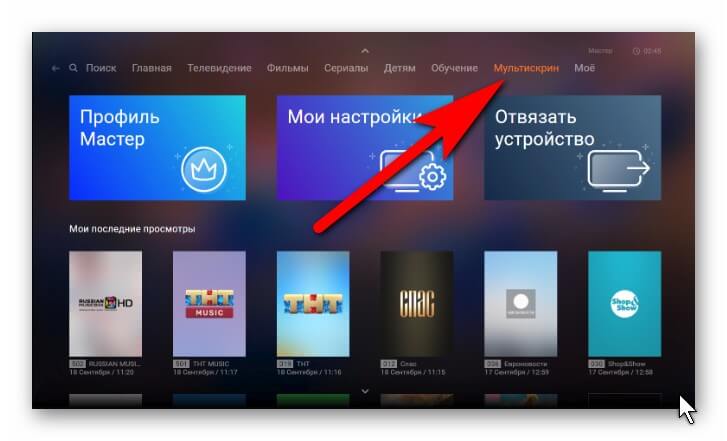
- Нажмите Мои настройки.
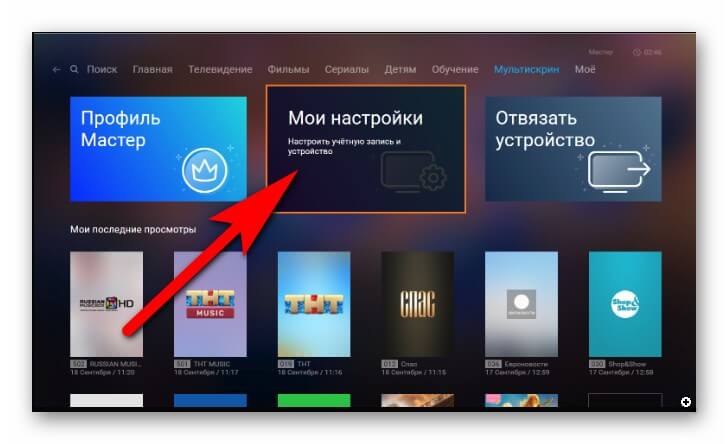
- Нажмите Мои устройства.
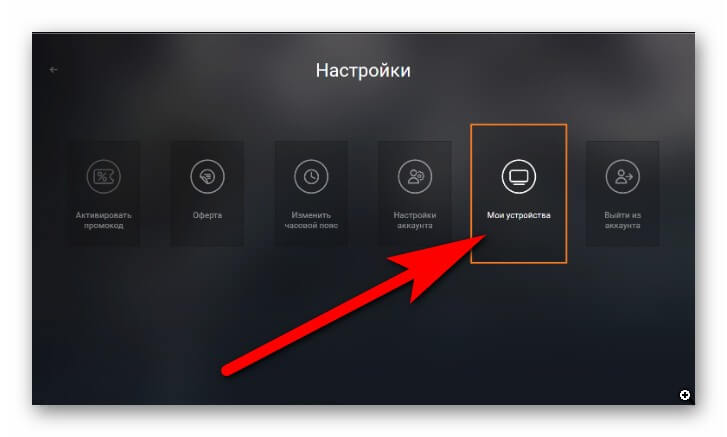
- Выберите гаджет для удаления (то, которое выделено другим цветом, голубым, синим или ещё каким, не трогайте – это ваш ТВ).
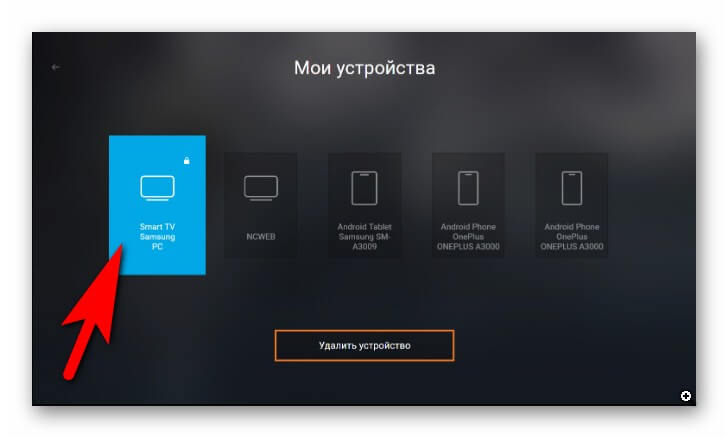
- Нажмите, выбрав нужное устройство Удалить устройство.
- Введите PIN-код для подтверждения операции.
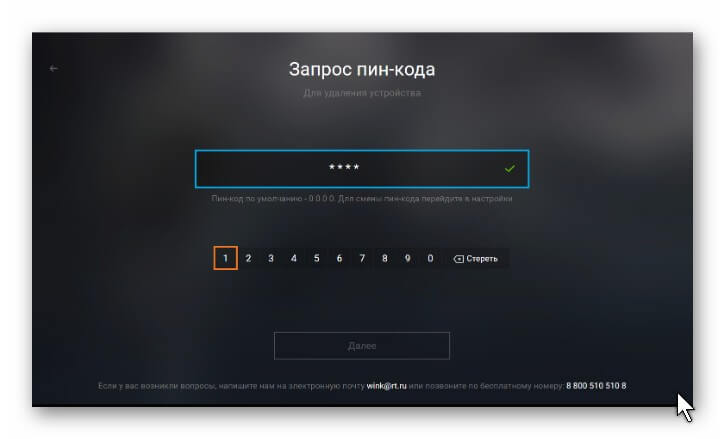
- Чтобы удалить ТВ из сервиса, зайдите в настройки и нажмите Выйти из аккаунта.
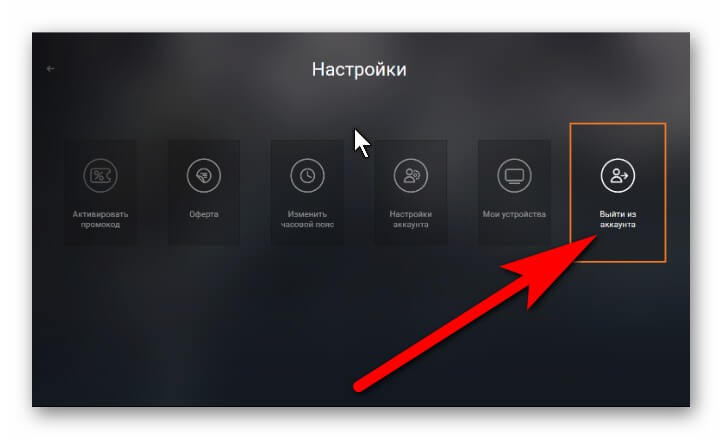
Как отключить подписку
- Чтобы отключить подписку в приложении Wink на устройствах Андроид следует нажать на Меню – Подписки – Отменить подписку – Продолжить – Подписка отменена.
- Отключение подписки в Play Маркет: Мои подписки – Настроить (на той подписке, которая не нужна) – Отменить подписку.
- Отключить подписку на iOS в приложении AppStore: нажмите на аватарку учётки – Управлять подписками – Отменить подписку – Подтвердить.
- Как отключить подписки на Apple TV: откройте Настройки – Учётные записи – Управление подписками – Отменить подписку.
- Отключаем подписку на любом Smart TV: Моё – Управление подписками – Состав подписки – Отключить – Подтвердить. Если кнопки Отключить нет, значит автопродление отключено и никаких действий не требуется.
- Отключить подписку на сайте wink.rt.ru: -нажмите на Подписки – выберите активную подписку – нажмите на карточку подписки (на ней должна быть надпись Активна) – Отключить. Подписка будет работать до конца подписки и автоматически продлеваться не будет. Если кнопки Отключить нет, то автопродление уже отключено (будет надпись Активна до …) и ничего делать не надо.
Внимание! Если программа удалена, но деньги продолжают списывать, то вот ответ: удаление программы с устройства не влияет на статус подписки. Чтобы отключить автоматическое продление подписки, следует снова зайти в приложение или сайт, и по инструкции отменить подписку. Если есть дополнительные вопросы, пишите в техподдержку на электронную почту (e-mail): wink@rt.ru.
Цена в месяц
Услуга Мультискрин бесплатна для тех абонентов Ростелекома, которые оформили пакет Интерактивного телевидения и Интернета, либо Мобильную связь. Но все дополнительные покупки и подписки в сервисе Мультискрина – Wink будут оплачиваться с основного лицевого счёта. Причём эта функция будет доступна на всех устройствах.
Чтобы поставить запрет на покупку фильмов и сериалов, в настройках Главного профиля установите PIN-код. Изменение включится сразу же на всех подключённых гаджетах.
Чем отличается Мультискрин от Мультирум
Мультирум – это опция, которая появилась в Ростелекоме ещё в 2013 году и позволяла подключать только телевизоры к телевидению без проводов через сеть Wi-Fi. Для этого только требовалось купить приставку и видеосендер, а также дополнительно доплачивать за эту опцию. Прочитайте подробнее про Мультирум в этой статье.
Мультискрин – это бесплатная услуга, причём можно подключать к телевидению не только телевизоры, но и телефоны, планшеты, компьютеры через интернет-канал. Если телевизор не поддерживает технологию Smart TV, то отдельно придётся покупать приставку.
Если планируется подключать несколько телевизоров, то дешевле будет подключить Мультискрин, чем Мультирум. Уточнить разницу в цене можно, позвонив по номеру техподдержки Ростелекома: 8-800-1000-800. Если не дозвонитесь, то в этой статье возьмите дополнительные телефоны технической поддержки.
Ответы на вопросы по услуге Мультискрин Wink для Ростелеком
- Какие абоненты могут пользоваться опцией Мультискрин? Ответ: все новые абоненты услуги Мобильная связь от оператора Ростелеком автоматически подключены к услуге Мультискрин Wink (кроме территорий, где действует бренд ОнЛайм), а также клиенты, подключившие Пакет Интерактивного ТВ и Интернета.
- Что такое Wink и что в неё входит? Ответ: при подключении Мобильной связи Ростелеком абонент может бесплатно смотреть 20 эфирных каналов. Если понадобятся другие каналы, придётся покупать подписку. Если у абонента подключён пакет Интерактивного ТВ и Интернета, то ему доступны все каналы, которые входят в пакет Интерактивного телевидения (их более 100). Дополнительные опции услуги Мультискрин Wink: Screen Sharing, управление просмотром, загрузка фильмов и сериалов на смартфоны, родительский контроль.
Посмотрите полезное видео, как привязать другое устройство к Мультискрину Wink от Ростелеком:
Мультискрин Ростелеком – это технологичная и бесплатная услуга, благодаря которой можно смотреть Интерактивное телевидение на телевизоре, телефоне, планшете и ноутбуке. Всего можно одновременно подключить не более 5 устройств на один лицевой номер клиента.
Как активировать Мультискрин? Это очень просто – надо только скачать приложение Wink на нужный гаджет и активировать при помощи телефонного номера и смс. Платить надо только за свой тариф, не оплачивая дополнительные устройства.
Wink — это приложение от Ростелеком, позволяющее смотреть более 210 ТВ-каналов и легально получить доступ к большому количеству фильмов и сериалов. Каталог данного сервиса регулярно пополняется новинками. Программу есть возможность скачать не только на Smart TV, но и на ТВ-устройства и смартфоны с ОС Android.
Содержание
- Основные характеристики приложения
- Основные возможности Wink на Android TV
- Скачивание Wink на Android
- На телефон с ОС Android
- На Android TV
- Дополнительная информация
- Особенности учётной записи Wink
- Что делать, если Wink вылетает на Android?
- Как отменить подписку Wink на Android?
- Можно ли скачать взломанный Wink на Android?
- Похожие программы
- Отзывы
Основные характеристики приложения
Основные характеристики приложения Wink представлены в таблице ниже.

| Наименование параметра | Описание |
| Дата выпуска | 7 июня 2018 года |
| Разработчик | Ростелеком |
| Язык интерфейса | русский |
| Совместимость приложения | Android версий от 5.0 и выше |
| Стоимость приложения | бесплатно |
| Покупки в приложении | от 15 до 4990 рублей за единицу товара |
| Количество скачиваний | более 1 млн |
| Необходимые разрешения доступа | контакты, местоположение, микрофон, память, получение данных через Wi-Fi |
Основные возможности Wink на Android TV
Ростелеком в настоящее время является самым крупным поставщиком цифровых услуг в России. Wink — это приложение, подходящее для смартфонов, планшетов и TB-приёмников. В нём 20 бесплатных телеканалов, более 300 телеканалов, доступных за отдельную плату, а также:
- отмена рекламы;
- высокое качество контента;
- видео в 4K, Full HD и SD качестве;
- возможность просматривать контент онлайн и офлайн (скачав на устройство);
- прямые эфиры и записанные трансляции телеканалов, шоу и передач.
Главная страница приложения на Android TV, на которой расположена подборка наиболее популярных в данный момент фильмов и сериалов, а также новинок кино, выглядит следующим образом:

Главная страница Wink на смартфоне с ОС Android:

Возможности и функционал приложения Wink на всех устройства практически одинаковы и подробно о них можно узнать из видео-обзора:
Цена тарифного плана на кино-платформе Wink колеблется от 200 до 1800 рублей в месяц, поэтому каждый пользователь сможет выбрать для себя подходящий вариант.
Скачивание Wink на Android
Подробно о том, как быстро и безопасно скачать программу Wink на телефон и телевизор с системой Android.
На телефон с ОС Android
Процесс установки на телефон с ОС Android сервиса Wink ничем не отличается от загрузки любого другого приложения через Google Play Store.
Инструкция по скачиванию:
- Зайдите в Google Play на своём устройстве и найдите с помощью поиска программу Wink. В появившемся перечне она будет первой. Нажмите кнопку «Установить».

- Чтобы начать использовать функционал Wink, войдите в приложение после его окончательной установки и введите данные для авторизации (номер мобильного телефона или адрес электронной почты). Если аккаунт у вас уже есть, система предложит ввести пароль, если нет — откроется форма регистрации.

Прямая ссылка на приложение Wink в Play Market — https://go.onelink.me/app/winkandroid.
На Android TV
Скачать программу Wink на Android TV можно двумя способами: через Play Market или с помощью найденного в интернете .apk файла. Второй вариант подойдёт, когда по каким-либо причинам невозможно скачать приложение из официального магазина (на некоторых Android TV он просто отсутствует).
Сначала разберём традиционный способ скачивания:
- Зайдите в Play Market на телевизоре и перейдите в раздел «Приложения» на главном экране.

- Найдите с помощью поиска программу Wink. В появившемся перечне она будет первой. Также данное приложение часто бывает на странице с популярными сервисами.

- Перейдите во вкладку с приложением. Нажмите кнопку «Установить».

- После того, как приложение Wink скачается и установится, кликните «Открыть».

- Используйте свой адрес электронной почты или номер мобильного телефона для входа в сервис. Цифры можно ввести с пульта дистанционного управления либо с телефона, подключённого к ТВ через специальную программу.

После данных действий приложение Wink будет готово к использованию на Android TV.
Установка программы на Android TV с помощью .apk файла:
- Скачайте на компьютер .apk файл с последней версией приложения Wink, перейдя по безопасной ссылке — https://trashbox.ru/files20/1408592_4082d5/wink_android_tv_v.1.30.11301005.0-11.0noarch.apk. Загрузка начнётся автоматически.
- Перенесите скаченный файл с ПК на флешку, совместимую с вашим телевизором. Вставьте флешку в USB-разъём ТВ или приставки.
- Разрешите на Android TV установку приложений из сторонних источников. Для этого зайдите в настройки телевизора и перейдите в «Безопасность и ограничения».

- Кликните по пункту «Неизвестные источники».

- Перед вами появится список приложений, там активируйте тот файловый менеджер, которым вы обычно пользуйтесь (обычно это иконка с изображением папки с файлами).

- Зайдите в установленный на Android TV файловый менеджер. Найдите в перечне файлов тот, который требуется установить. Кликните по нему и процесс установки начнётся.

Далее действия аналогичны предыдущей инструкции — нужно открыть скачавшееся приложение (найти его можно на главной странице меню) и авторизоваться в нём.
Дополнительная информация
Дополнительные моменты, связанные со скачиванием и установкой, а также эксплуатацией Wink на телефоне с ОС Android и Android TV.
Особенности учётной записи Wink
Создав одну учётную запись Wink, вы сможете использовать функцию объединения устройств просмотра. Вам будет доступен одновременный просмотр телевидения через кино-платформу сразу на пяти разных устройствах (это могут быть телевизоры, телефоны, планшеты или ПК).
С помощью всего одной учётной записи можно:
- пользоваться мульти-паузой: остановить просмотр на одном устройстве и продолжать смотреть ровно с того же места на другом;
- покупать и скачивать фильмы/сериалы насовсем или по ежемесячной подписке с доступом со всех подключённых к аккаунту устройств (дополнительная плата не взимается).
Что делать, если Wink вылетает на Android?
Если приложение Wink вылетает на телефоне или телевизоре с системой Android, есть несколько способов решить эту проблему. Первым делом просто перезапустите устройство и попробуйте зайти в онлайн-кинотеатр ещё раз.
Если перезагрузка не помогла, выполните переустановку самого приложения — удалите его и скачайте заново.
Ещё один вариант, который можно попробовать — смена адреса DNS-сервера. Это подходит для Android TV:
- Зайдите в «Настройки» на своём устройстве. Откройте там раздел «Общие» и затем «Сеть».

- Убедившись, что подключение к сети присутствует, выберите «Настройки IP-адреса».

- Активируйте пункт «Ввести вручную».

- В открывшейся графе «DNS-сервер» укажите следующие значения: 208.67.222.222 либо 8.8.8.8.

- Кликните по кнопке «Готово», затем нажмите «Ок» и перезапустите устройство.
Обычно данные советы помогают решить проблему. Если приложение продолжает вылетать — обратитесь в службу поддержки приложения внутри него самого либо, написав на почту wink@rt.ru.
Как отменить подписку Wink на Android?
На смартфонах с ОС Android и Android TV вы можете отключить подписку Wink через программу Play Market. Процесс отключения для устройств будет одинаковым.
Отмена Wink через Google Play Market на примере телефона с ОС Android:
- Зайдите в магазин приложений Play Market и перейдите в меню (три горизонтальные полосы в левом верхнем углу экрана).

- Перейдите в раздел «Подписки», выбрав его из открывшегося перечня.

- Выберите ту подписку, которую хотите отключить (кликните на неё). На странице, куда вас переправят, нажмите кнопку «Отменить подписку».

- Выберите из списка причину, по которой решили отменить подписку и нажмите «Продолжить».

- Подтвердите отмену подписки, нажав на соответствующую кнопку.

- После отключения внизу страницы появится надпись о том, что подписка будете удалена.

Можно ли скачать взломанный Wink на Android?
В сети Интернет без труда можно найти взломанную версию приложения Wink, опубликованы они в формате .apk файла. Здесь уже никакую подписку оплачивать не придётся. Но такое приложение может быть опасно для телефона — нет никаких гарантий, что в файле отсутствуют вирусы.
Сэкономив пару сотен рублей, вы можете получить больше ущерба, чем пользы. И это связано не только с упомянутыми вирусами, после которых устройство придётся перепрошивать, но и с возможностью кражи ваших персональных данным — номеров карт, использующихся для оплаты в сети, логинов и паролей.
Похожие программы
Wink — один из лучших, но не единственный онлайн-кинотеатр. У него есть достаточно много аналогов. Самые популярные из них:
- Лайм HD TV. Это возможность смотреть в режиме онлайн более 145 ТВ-каналов, а также фильмы и сериалы на большом экране Android TV.
- Okko. Ведущий российский поставщик медиа-услуг. Более 80 000 фильмов, сериалов и мультфильмов в отличном Ultra HD 4K и в HDR качестве без рекламы.
- ivi. Частично бесплатный онлайн-кинотеатр с множеством фильмов и сериалов в Ultra HD и 4К качестве.
Отзывы
Юрий Васильев, г. Коломна, 35 лет. Приложение отличное — удобный функционал, много фильмов и т.д., но бывает, что звук опережает изображение, либо всё полностью вылетает с ошибкой. И это происходит как при использовании на телевизоре, так и на телефоне.
Екатерина Михалёва, г. Екатеринбург, 27 лет. В общем и целом всё хорошо, просто и удобно. Но приложение иногда виснет — что бы я не делала. И переустанавливала, и кэш в настройках чистила — всё равно продолжает периодически зависать. Пользуюсь с телефона.
Елена Уткина, г. Хабаровск, 40 лет. Приложение хорошее, фильмов, вроде, даже больше, чем на КиноПоиске. Но очень часто, когда выходишь из приложения, оставляя недосмотренным фильм, а потом возвращаешься, чтобы продолжить смотреть, происходит “Ошибка воспроизведения” и всё слетает.
Чтобы скачать приложение Wink от Ростелеком на телевизор или телефон с системой Android, не нужно иметь особенных навыков. Просто следуйте инструкции и уже через 10 минут вы сможете наслаждаться любимыми ТВ-каналами, фильмами и сериалами.
Сегодня в Сети звучит много вопросов, как подключить телефон к приставке Ростелеком, и можно ли это сделать. С появлением услуги Мультискрин выполнить такую работу не составляет труда. Ниже рассмотрим правила подключения и подробнее остановимся на том, как включить трансляцию на других устройствах. Отдельное внимание уделим стоимости популярной услуги.
Как подключить телефон к приставке
Сравнительно недавно клиенты компании получили возможность подключения телефона к приставке Ростелеком. Особенность опции состоит не только в подключении смартфона, но и других девайсов на операционных системах Android и iOS. Такая опция провайдера называется «Мультискрин». С ее помощью можно начать смотреть фильм или передачу на ТВ, а продолжить на смартфоне или планшетном ПК. К примеру, когда вам необходимо срочно выйти из дома, а по телевидению идет футбольный матч, остается лишь переключиться на другой (пусть и более мелкий) экран.

Преимущество в том, что пользователи Ростелеком не привязаны к приставке. Они могут установить приложение на смартфон, активировать Мультискрин и смотреть любимые программы в удобном месте, будь это метро, кафе, офис или автобус. Опция чем-то напоминает похожие возможности у операторов связи, но там нужно подключить услугу и ежемесячно платить за нее деньги. Здесь в этом нет необходимости. В рассматриваемой ситуации все проще.

Многие спрашивают, как подключиться к приставке Ростелеком через телефон. Функция Мультискрин доступна по умолчанию и активировать ее отдельно не нужно. Кроме того, к просмотру можно подключиться не только на смартфоне или планшете, но и на телевизоре. Все, что необходимо — скачать приложение Wink на свое мобильное устройство. Пользователям доступен софт на Google Play и App Store.

Как включить трансляцию
Много сложностей возникает в вопросе, как подключить телефон к ТВ приставке Ростелеком. На самом деле алгоритм действий прост. Здесь необходимо выполнить ряд шагов на мобильном устройстве и самом тюнере.
Чтобы подключить функцию на приставке Ростелеком, сделайте следующие шаги:
- Войдите в основное меню.
- Перейдите в раздел Мое.

- Кликните на кнопку Активировать Мультискрин.
- Укажите номер мобильного.
- Введите код, полученный в сообщении в телефоне.

Чтобы подключить смартфон к приставке Ростелеком, войдите в само мобильное устройство. Сделайте следующее:
- Установите приложение Wink на мобильном устройстве. В зависимости от того, какой у вас телефон, сделайте это в магазине приложений Google Play или App Store.
- Дождитесь скачивания и установки программы.

- Зайдите в приложение.
- Введите код подтверждения, который пришел на номер, указанный при активации.
Аналогичным способом можно подключить и другие устройства. Это может быть не только мобильный телефон, но и другие девайсы: планшет, смарт ТВ и другие. Во всех случаях нужна активация с помощью ввода специального кода. Отметим, что пользователи услуги Мультискрин, кроме ТВ Онлайн, получают также теле программу, видеотеку и караоке. Если приложение Wink установлено на Смарт TV, можно дополнительно пользоваться опцией Родительский контроль. Ее преимущество состоит в ограничении просмотра взрослых каналов для ребенка с помощью ПИН-кода.

Теперь вы знаете, как подключить телефон через приставку Ростелеком, и сколько это будет стоить. В отличие от подобных услуг у мобильных операторов, здесь опция бесплатна и не требует дополнительных действий по заказу. Кроме того, для подключения необходимо всего лишь запросить код активации, который сразу приходит на телефон. После его ввода можно смотреть передачи, фильмы или другой интересующий контент.
